手把手教你操作视频号直播
导读:本文不涉及直播带货,适合做科普类、行业交流等非带货性质的直播,全文约1800字,涉及到企业信息、数据、他人信息等内容已做打码处理,个别图片来源于网络,如侵权请私聊删除。
一、直播方式
现有的直播方式主要有三种:手机端微信、PC 端微信、视频号助手获取开播链接、OBS 类型的工具推流直播。
1. 手机端微信
手机端直播很方便,搭配一个三脚架,随时随地都能开播。
一般手机直播,默认是前置相机的画面,可以切换后置镜头。
手机端开播,也可以播手机端游戏,直播画面为游戏画面。对腾讯旗下的手游支持比较好,可以在直播间显示排位段位,以及在直播间邀请水友组队。
2. PC 端微信
PC 端微信直播,在微信左下方的设置菜单点开后,选择视频号直播,第一次使用需要下载工具。

可选择画面源,比如桌面、窗口、进程等,也可增加文本、图片、视频等素材展示。
摄像头选择对应的来源,比如笔记本自带的摄像头、OBS、外接的摄像头。

为了保证直播画面的清晰,可以在右上角设置中,将推流码率、分辨率、帧率调至最大。如果直播间观众反应直播画面卡顿,适当降低配置。

二、直播前设置
直播前,要准备直播预约、直播封面、以及直播中用到的推送链接。
1. 直播预告
视频号助手
在直播号助手中,直播管理-直播预告中,设置本次直播预告,输入直播主题和开播时间,点击创建后,完成直播预告。


2. OBS设置
(1)界面设置
打开OBS软件,点击【启动虚拟摄像机】、【工作室模式】。

设置好后,预览窗口是后台看到的画面,输出窗口是观众看到的直播画面,界面如下:

(2)音频设置
在右下角选择【设置】,进入页面后选择【音频】选项。

在音频设置中,【桌面音频】选择默认,【麦克风/辅助音频】选择麦克风选项,其他全部禁用。

设置好后,麦克风就可以收音了。同时也要注意直播间尽量不要发出其他声音,以免被麦克风收音进去。
(3)场景设置
在页面左下角【场景】中,然后在左侧的【来源】点击“+”增加对应的【媒体源】、【视频采集设备】、【音频输入采集】、【显示器采集】,来设置场景的内容。
每个人的直播场景是不一样的,我们假设直播开始前会播放一段视频,直播过程中现场的画面、ppt的画面会来回切换。那么我们需要设置三个场景,分别是:开场视频、现场画面、PPT+现场画面。
①场景1:开场视频
在【来源】中,选择【媒体源】进行创建并命名,选择对应的视频素材,如果需要循环播放,选择【循环】。

添加好视频后,需要手动调整视频窗口大小。

点击【混音器】中右下角设置的图标,选择【高级音频属性】,【音频监听】中全部选择【监听并输出】,桌面扬声器静音。



如果关闭了【监听】,那么我们播放的视频就不会有声音。
②场景2:现场画面
在【来源】中,选择【视频采集设备】进行创建并命名,然后选择你的摄像头名称。


在【来源】中,选择【音频输入采集】进行创建并命名,选择麦克风设备。

③场景3:PPT+现场画面
按照场景2中,分别添加摄像头和麦克风设备。
在【来源】中,选择【显示器采集】进行创建并命名,设备展示PPT画面的显示器。
注:
如果设备之前已经添加过,直接选择【添加已有】。
设备名称以实际操作的名称为准。
3.开播设置
(1)设置好OBS后,在视频号后台,添加摄像头,来源选择OBS。


添加好画面后,选择等比例适配全屏。

(2)直播间封面
①封面要求:
a.微信视频号封面的尺寸:横版 16:9 (1080x608 )竖版 6:7 (1080x1260),建议关键信息放置在封面3:4区域内。
b.文字左右居中,防止被裁切。
c.LOGO建议放右上角或居中。
减分项,同时不建议封面:
★ 纯色海报、纯品牌logo,用户几乎不点击
★ 色彩元素过于丰富
★ 主题不突出
★ 模糊,不清晰
注意:直播封面不能出现二维码
②封面设置
在视频号直播后台,点击开始直播。

在开播设置中,分别设置封面、直播主题、公开观看,设置好后点击【开始播放】。
三、直播期间
1.福袋
在直播间发送福袋,可用来引导观众点赞、评论和关注。也可以利用福袋的倒计时抽奖机制,吸引观众留在直播间。
直播开始后,在手机端下方有一个抽奖的按钮,点击进入后,就可以设置福袋。

根据实际需求,设置参与方式、开奖时间、名额等信息,设置好后,在直播间左上方有红色福袋标志。


2.评论
后台工作人员、主播要及时关注、回复评论区的评论,和观众进行互动。观众的问题也要及时记录下来,在答疑环节进行解答交流。
3.企业微信配置
(1)配置路径
手机端:工作台->视频号->在视频号展示「添加企业微信」

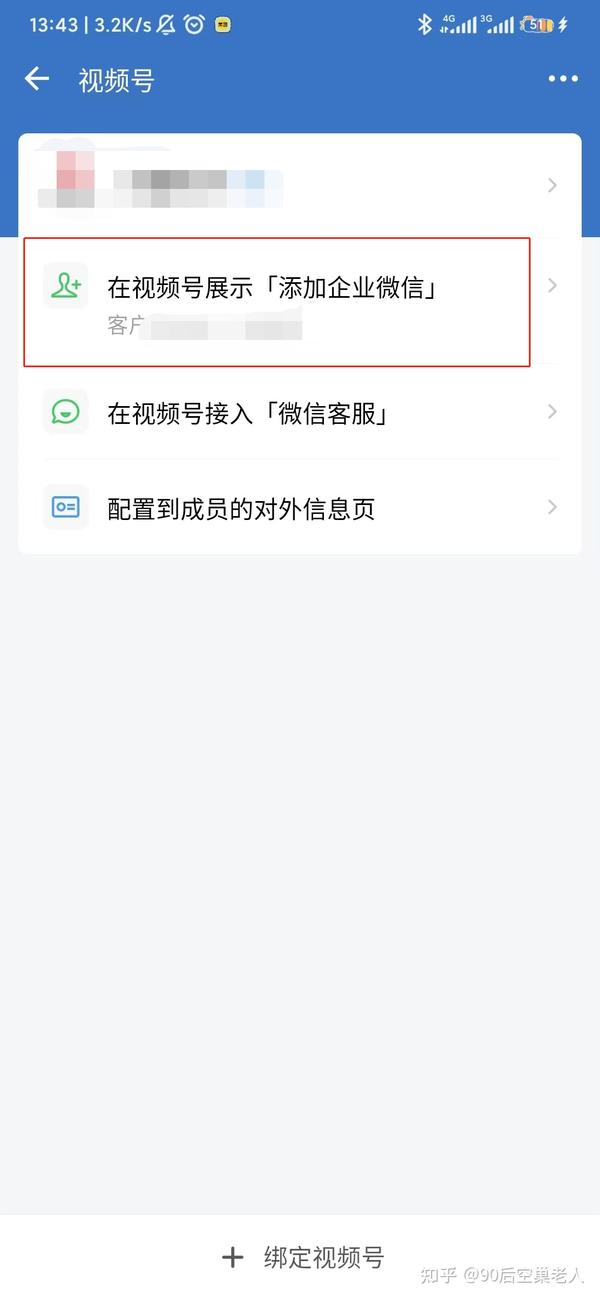
(2)展示方式
企业微信侧配置完成后,工作人员可以在直播过程中,在【链接】中选择添加配置后的企微名片。直播过程中,任意时间都可以推送企业微信名片,引导观众添加;观众点击后,即可添加企业微信。
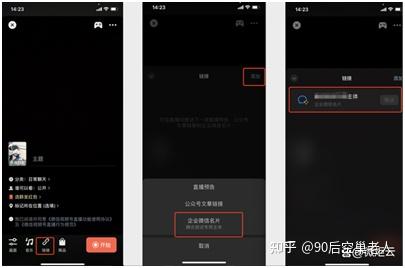
在直播间中设置企微名片,可以让观众第一时间添加企微,沉淀私域流量。
四、直播后复盘
直播后,即时复盘,完成直播时的流量转换,这两件事比较重要。
1. 直播数据
在 「视频号助手」—— 数据中心 —— 直播数据 —— 单场数据,能看到直播的场次。
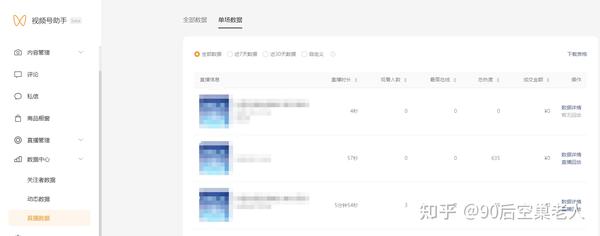
选择某场次的直播,查看数据详情或直播回放。
数据详情中,分为多个标签:基础数据;互动数据;送礼数据。都以曲线图的方式展示,便于结合人数、互动的变化,分析复盘。优化直播话术,优化直播主题。
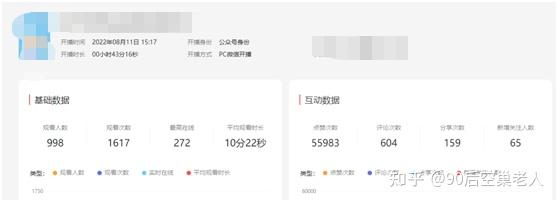
2. 后期运营
直播中,参与福袋中奖的观众,都会收到视频号的消息提示。直播中,在评论去要及时、多次告知领取奖品的方式;下播后,一定要第一时间提醒观众,获取收货信息,及时寄送奖品,兑现承诺。
本文的操作都是最基础简单的操作,对没有直播操作经验的人来说还是很有帮助的,完成一个简单的视频号直播完全没问题。
